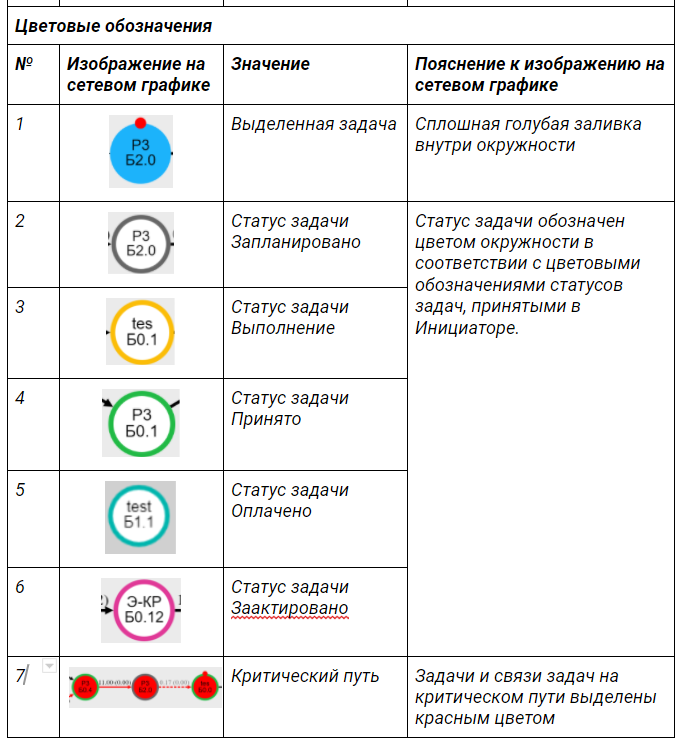§ 12. Сетевое планирование
Содержание:
1. Расположение сетевого графика
2. Инструменты сетевого графика
3. Модуль Помощник планирования
Обновления
- Версия 3.49 (Групповое удаление исполнителей)
- Версия 3.46 (Новый фильтр)
- Версия 3.40 (Новый дизайн)
- Версия 3.38 (Быстрое удаление связи задач)
- Версия 3.37 (Сортировка сборок, стадий, разделов в фильтре)
- Версия 3.34 (На сетеовм графике показаны опорные задачи)
- Версия 3.33 (Подсветка опорных задач)
- Версия 3.30 (Новое отображение сетевого графика и возможность установить фильтр по нескольки сборкам)
- Версия 3. 26 (Прямая ссылка на отфильтрованный сетевой план; Подсветка цикличных задач)
- Версия 3.20 (Сервисные задачи)
- Версия 3.19 (Быстрая связь задач, Новый цветовой код процента связности задач)
- Версия 3.18 (Новые фильтры)
- Версия 3.15 (Резерв задачи)
Таблица 1. Графические обозначения графика сетевого планирования
Таблица 2. Цифровые и буквенные обозначения графика сетевого планирования
Таблица 3. Цветовые обозначения графика сетевого планирования
1. Расположение сетевого графика
Возможности сетевого планирования дополняют диаграмму Ганта и, кроме того, сетевое планирование необходимо для осуществления автоматизации управления проектными работами (см. Сетевое планирование. Идеология).
В программе Инициатор составление сетевых графиков осуществляется во вкладке Вехи проекта. Модуль сетевого планирования расположен под модулем Диаграмма Ганта.
2. Инструменты сетевого графика
Для работы с Сетевым графиком понадобятся инструменты, расположенные на Панели инструментов: Свернуть цепочки событий, Показать все события, Отменить действие, Вернуть действие, Скрыть связи, Покрасить задачи в цвет отдела, Показать исполнителей, Показать просроченные задачи.
Кнопка Показать просроченные задачи подсвечивает красным задачи, невыполненные в срок
Кнопка Покрасить задачи в цвет отдела используется при работе с сетевым планом для лучшей идентификации задач по отделам. При нажатии этой кнопки все задачи раздела на сетевом плане окрасятся в соответствии с цветом отдела, за которым закреплен данный раздел (см. Наладка. Стадии). Если раздела нет в Наладке или раздел не закреплен за отделом, то на сетевом графике задачи этого раздела не изменят цвет.
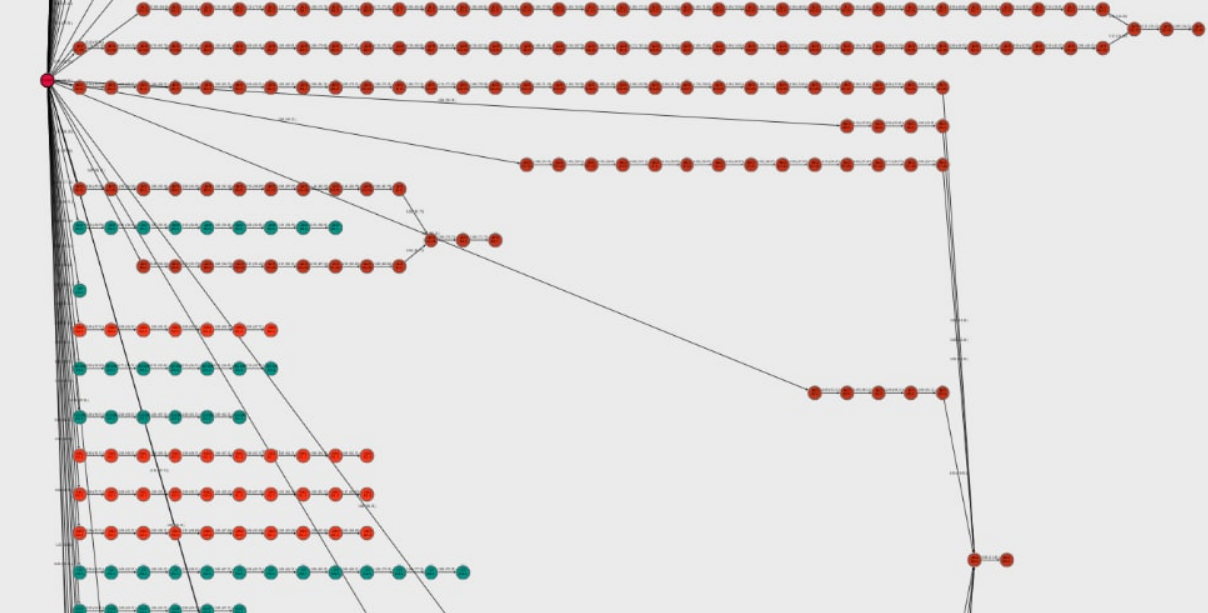
Выделить задачу можно кликом мышки. Выделенная задача окрасится в голубой цвет, а справа в модуле Задача появится вся информация об этой задаче. Клик правой клавишей по выделенной задаче вызовет всплывающее меню с возможностями Удалить выделенные задачи, Назначить исполнителя, Создать новую задачу, связанную с выбранной, Показать критический путь от точки Начало до выбранной задачи.
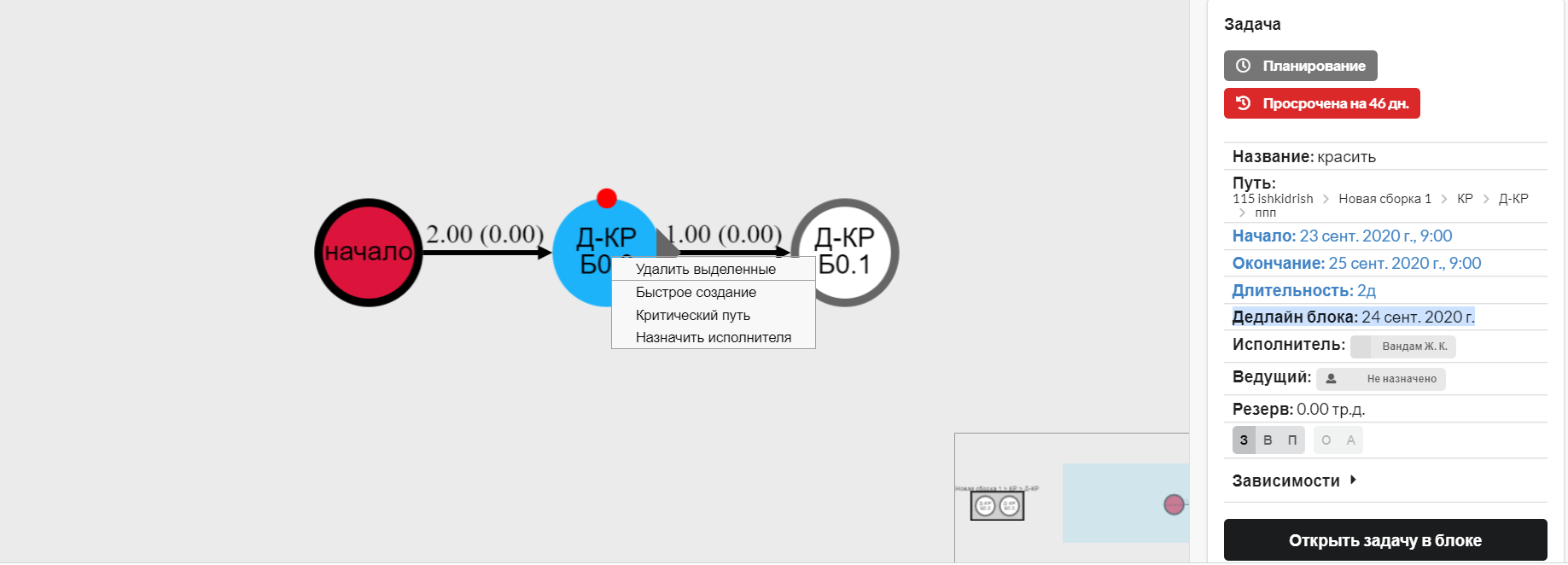
В карточке задачи есть возможность установить или поменять статус задачи (З/В/П), а также посмотреть статусы О/А. Цвет рамки задачи на сетевом графике соответствует цветовому обозначению статуса задачи
На сетевом плане можно изменить тип связи задач. Для этого нужно кликнуть на стрелку, обозначающую связь, и выбрать типя связи. Изменение типа связи задач будет отображено на диаграмме Ганта.
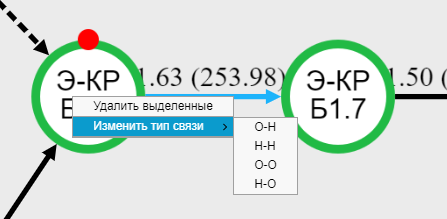
В Инициаторе поддерживаются зависимости четырех типов, которые описывают варианты отношения одной задачи к другой.
Окончание→Начало
Первая задача должна быть завершена до начала второй задачи. Задачи не могут пересекаться по времени (за исключением момента завершения первой задачи). Это наиболее распространенный тип зависимости.
Окончание→Окончание
Когда завершена первая задача, может завершиться и вторая. Задачи могут пересекаться по времени.
Начало→Начало
После начала выполнения первой задачи можно начинать выполнение второй. Задачи могут пересекаться по времени.
Начало→Окончание
После начала выполнения первой задачи вторая задача может завершиться. Задачи должны пересекаться по времени (по крайней мере, в момент начала первой задачи).
Подсветка критического пути
Критический путь (англ. critical path) — длиннейший маршрут на пути от начального до финального события. Критический путь определяет минимальное время, требуемое для выполнения всего проекта, и, таким образом, любые задержки на критическом пути соответственно задерживают достижение финального события
В программе Инициатор Критический путь - ряд задач и зависимостей, которые определяют длительность проекта (критические пути также можно вывести для отдельных вех, а не для проекта в целом). Инструмент Критический путь показывает последовательность задач, изменение сроков которых отразится на сроках всего проекта. Если любая задача, входящая в критический путь, заняла больше или меньше времени, чем планировалось, длительность проекта также изменится. Обычно на критическом пути находятся задачи, требующие наибольшего внимания.
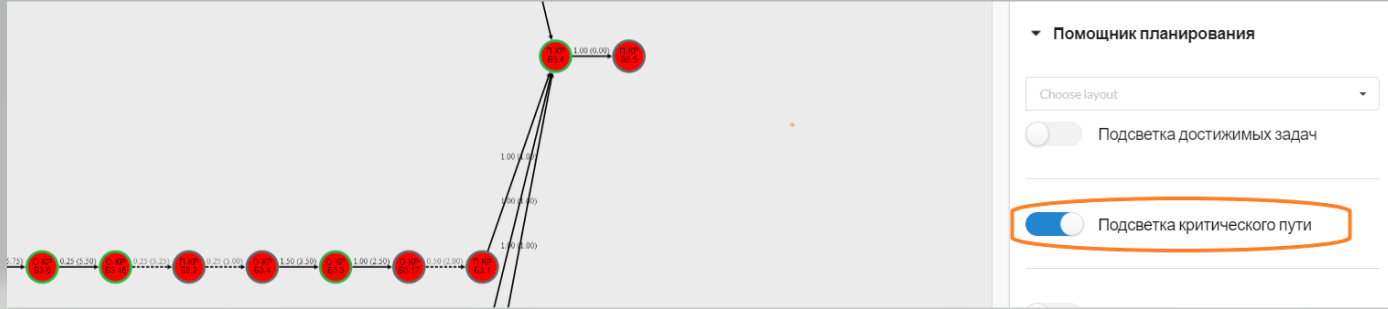
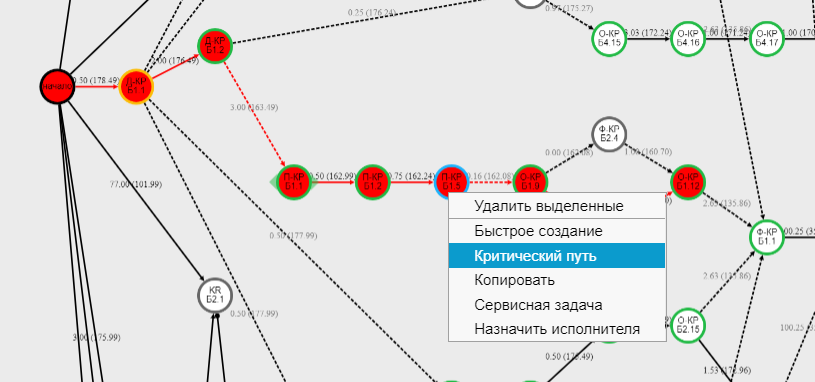
3. Модуль Помощник планирования
Дополнительная информация графика находится в раскрываемом модуле Помощник планирования.
Подробнее о сетевом планировании в программе Инициатор см. Рекомендации по сетевому планированию.
***
Обновления интерфейса
Версия 3.49
1. Групповое удаление исполнителей
Теперь можно удалить исполнителей сразу у нескольких задач. Для этого нужно выделить задачи (Ctrl+зажав левой кнопкой мыши и протянув область), затем нажать правой кнопкой мыши для появления всплывающее меню. В действии "Назначение исполнителя" оставляем поле пустым и нажимаем "Сохранить". После этого исполнитель будет удален у всех выбранных задач.
Версия 3.46
Новый фильтр
В Сетевом плане появилась возможность выбрать задачи, у которых определенный ведущий проектировщик.
Версия 3.40
Для удобства работы диаграмма Ганта и Сетевой план теперь открываются в разных вкладках.
Если привычнее работать одновременно и с диаграммой Ганта и с Сетевым планом, то нужно использовать функцию Сплит (правый верхний угол)
Версия 3.38
Сетевой план: Возможность удалять связи нажатием backspace / delete
Работать в сетевом плане стало быстрее - связи задач теперь можно удалить нажатием клавиши.
Версия 3.37
1. Сортировка сборок и разделов в фильтре графика сетевого плана
Фильтр по стадиям, сборкам и разделам теперь показывает стадии, сборки и разделы в том же порядке, в каком они указаны в списке Разделы стадии и диаграмме Ганта.
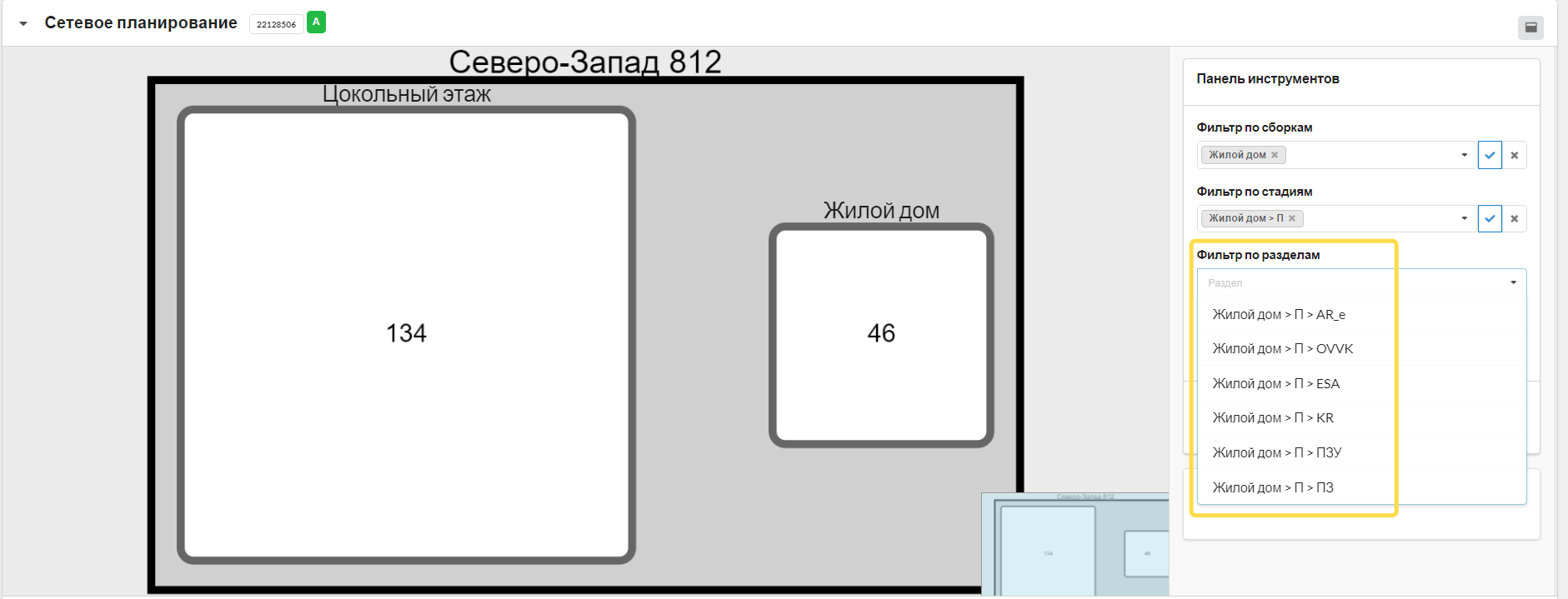
Версия 3.34 (31.05.2022)
1. Появилась возможность посмотреть опорные задачи на сетевом графике
Версия 3.33 (12.04.2022)
1. Подсветка опорных задач
Подсветка опорных задач в сетевом графике позволит быстрее сориентироваться в приоритетах и рисках.
Версия 3.30 (02.11.2021)
1. Новое отображение сетевого графика и возможность установить фильтр по нескольким сборкам
Для более удобной работы и быстрой загрузки сетевой график при открытии теперь схематически отображает сборки проекта.
Для работы с графиком нужно установить необходимые фильтры - например, выбрать нужную сборку.
При установления фильтра по сборкам можно выбрать несколько сборок.
Для того, чтобы увидеть сетевой график всего проекта, нажимаем кнопку Показать все события.
Версия 3.26 (20.04.2021)
1. Возможность добавлять прямую ссылку на отфильтрованный сетевой план
Заходим в сетевой план, выставляем нужные фильтры - стадии, разделы и т.д. Нажимаем Показать ссылку на отфильтрованный СП - и пересылаем ссылку тому, кому нужно. Получатель получает доступ к фрагменту сетевого плана, в котором можно вносить изменения. Это удобнее, чем отсылать скрин - можно сразу работать.
Ссылку можно переслать и при переходе по ссылке откроется фрагмент сетевого плана, соответствующий выбранным фильтрам
2. Подсветка цикличных связей на сетевом плане
Цикличные связи в сетевом графике - это связи, которые выходят и приходят сами в себя, замыкаясь в кольцо. Такие связи являются ошибочными и для быстрого выявления таких ошибок появился новый помощник планирования - Подсветка цикла задач. При включении тумблера все задачи, замкнутые в цикл, подсвечиваются фиолетовым. Если цикличных связей на графике нет, то появится оповещение “Циклов не обнаружено”.
Помощник Подсветка цикла задач используется для выявления ранее установленных цикличных связей. Сейчас при попытке установления цикличной связи появляется предупреждение и программа блокирует создание цикличной связи.
Версия 3.20 (23.06. 2020)
1. Сервисные задачи
В сетевом плане появился новый вид задач - сервисные задачи. На сетевом плане сервисные задачи обозначены ромбами.
2. Множественный фильтр разделов
Сейчас на графике сетевого плана в панели инструментов можно выбрать несколько разделов и управлять задачами по нескольким разделам сразу. Это упрощает работу с большим графиком - оставив только необходимые разделы, будет проще ориентироваться и выполнять действия с задачами. В выбранных разделах можно посмотреть связь задач, а также установить или изменить связь задач.
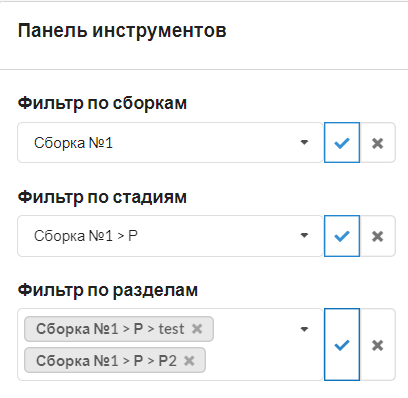
Версия 3.19 (24.04.2020)
- На СП можно быстро связывать задачи, кликая по ним с зажатой клавишей Alt (Option)
На сетевом плане появилась возможность быстро связывать задачи. Достаточно удерживать клавишу Alt или Option (если у вас Мак) и прокликать все задачи, которые нужно связать в одну цепочку. Это позволит гораздо быстрее и эффективнее составлять сетевой план.

- Исправлен цветовой код процента связности
0-30% - красный цвет
30-90% - оранжевый цвет
90-100% - красный цвет
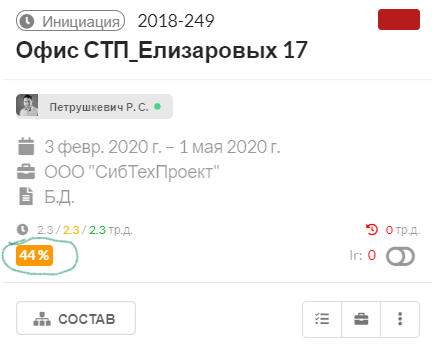
Версия 3.18 (27.03.2020)
1. Новые фильтры
Для большего удобства работы с сетевым планом его можно теперь настроить по сборке, стадии и разделу. Каждый фильтр подстраивается под все остальные и отображает только актуальные данные. Например, выбрав фильтр по разделу, можно выбрать исполнителей только среди присутствующих в отфильтрованных данных. Отменить можно как каждый фильтр в отдельности, так и все сразу.
При обновлении страницы выбранные фильтры сохраняются.
Версия 3.15
1. Резерв задачи
Резерв задачи - время, на которое может быть отложено выполнение задачи без ущерба для срока завершения проекта. Если задача находится на критическом пути или не связана с началом, то резерв задачи равен нулю (нулевой резерв).
__________________
Таблица 1. Графические обозначения графика сетевого планирования
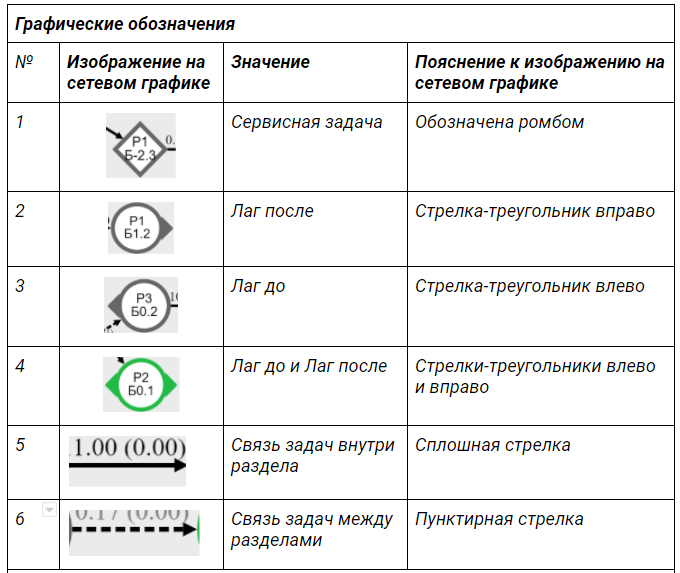
Таблица 2. Цифровые и буквенные обозначения графика сетевого планирования
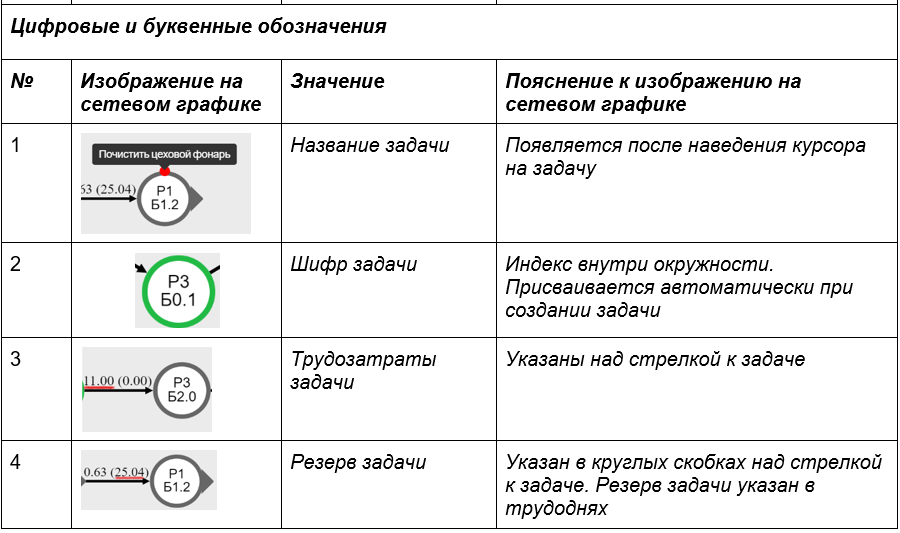
Таблица 3. Цветовые обозначения графика сетевого планирования